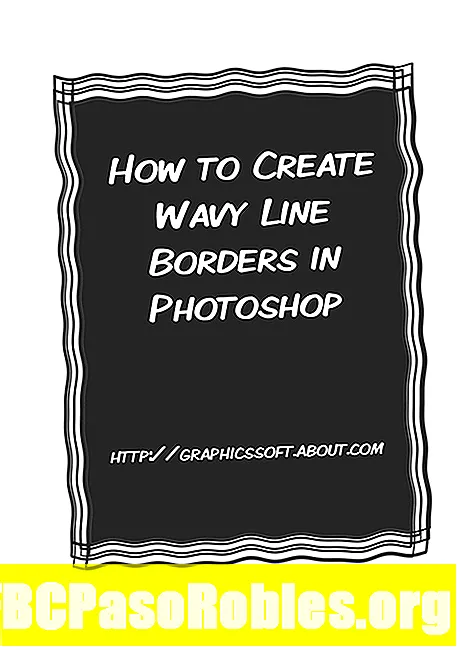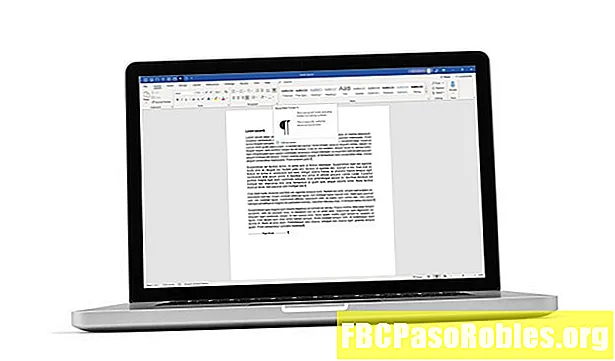Zawartość
- Udostępniasz swój iPhone lub iPad dziecku? Musisz wiedzieć o ograniczeniach
- Wprowadź ograniczenia w iOS 12
- Włącz ograniczenia w iOS 11 i wcześniejszych
- Rozważ wyłączenie Safari i innych aplikacji
- Ustaw limity zawartości
- Wyłącz instalowanie aplikacji
- Wyłącz zakupy w aplikacji
Udostępniasz swój iPhone lub iPad dziecku? Musisz wiedzieć o ograniczeniach
- Ustaw granice dla gier
- Kontroluj działania Internetu i mediów społecznościowych
- Ogranicz użycie komputera i telefonu
- Zarządzaj filmami i muzyką

Nawet jeśli twoje dzieci nie mają iPoda Touch, iPada lub iPhone'a, istnieje duża szansa, że pożyczą je przy każdej okazji. Aby je zabezpieczyć, warto nauczyć się korzystać z kontroli rodzicielskiej (zwanej przez Apple ograniczeniami) na tych urządzeniach.
Oto krótkie spojrzenie na to, jak skonfigurować kontrolę rodzicielską na iPhonie lub iPadzie. Począwszy od iOS 12, urządzenia z iOS mają funkcję o nazwie Screen Time, która pozwala rodzicom na ustawienie ograniczeń zawartości.
Wprowadź ograniczenia w iOS 12
Począwszy od iOS 12, ograniczasz dostęp za pomocą nowej funkcji Czas na ekranie i podejmujesz wszystkie decyzje o ograniczeniach od wewnątrz Czas na ekranie.
- Stuknij w Ustawienia ikona na ekranie głównym urządzenia z systemem iOS.
- Wybierz Czas ekranowy.
- Kran Włącz czas na ekranie u dołu ekranu, jeśli nie jest jeszcze włączony.
- Wybierz Ograniczenia dotyczące zawartości i prywatności.
- Wprowadź a czterocyfrowy kod dostępu.
- Wprowadź ponownie to samo czterocyfrowy kod dostępu.
- Wybierz wszystkie rodzaje treści, które chcesz zablokować, w tym zakupy w aplikacji, witryny dla dorosłych, wyraźny język, udostępnianie lokalizacji i wiele więcej z poziomu ekranu Czasu ekranu.
Posiadanie wszystkich opcji w jednym miejscu jest niezwykle wygodne, a ogromna gama opcji umożliwia dostosowanie ograniczeń dla Twojego dziecka. Nie wychodź z ekranu, dopóki nie spojrzysz na wszystkie możliwe ograniczenia. Możesz odkryć ograniczenia, o których nie wiedziałeś, że są potrzebne.
Włącz ograniczenia w iOS 11 i wcześniejszych
Wszystkie funkcje kontroli rodzicielskiej, które Apple nazywa ograniczeniami, polegają na osobie dorosłej (tobie), aby włączyć ograniczenia i wprowadzić numer PIN lub hasło, które należy zachować w tajemnicy. Oto jak skonfigurować hasło w iOS 11 i wcześniejszych:
- Stuknij w Ustawienia ikona na urządzeniu z systemem iOS.
- Wybierać Generał.
- Wybierz Ograniczenia.
- Wybierać Włącz ograniczenia.
- Wpisz fnasza cyfra kod dostępu które możesz zapamiętać i zachować przed swoimi dziećmi.
- Wprowadź ponownie kod dostępu.
Ten kod dostępu należy wprowadzić w przypadku przyszłych zmian, które chcesz wprowadzić w ustawionych ograniczeniach. Ten pin jest potrzebny podczas odwiedzania kilku obszarów urządzenia z systemem iOS, aby skonfigurować różne funkcje kontroli rodzicielskiej.
Rozważ wyłączenie Safari i innych aplikacji
Pod Dopuszczać sekcja Ograniczenia (iOS 11 i wcześniejsze), możesz wybrać, czy chcesz, aby Twoje dziecko miało dostęp do niektórych aplikacji, takich jak przeglądarka Safari, YouTube, FaceTime (czat wideo) i kilka innych wbudowanych aplikacji Apple. Jeśli nie chcesz, aby Twoje dziecko miało dostęp do tych aplikacji, ustaw przełączniki obok nich w pozycji Wyłączone. Możesz także wyłączyć funkcję raportowania lokalizacji, aby uniemożliwić dziecku publikowanie informacji o lokalizacji w aplikacjach takich jak Facebook.
Ustaw limity zawartości
Apple pozwala ustawić limity rodzaju treści, do których dziecko ma mieć dostęp. Możesz ustawić dozwolone oceny filmów, umieszczając zaznaczenie obok najwyższego poziomu oceny, jaki chcesz zobaczyć - G, PG, PG-13, R lub NC-17. Możesz także ustawić poziomy dla treści telewizyjnych (na przykład TV-Y, TV-PG, TV-14), to samo dotyczy aplikacji i muzyki.
Aby zmienić dozwolone poziomy zawartości (w iOS 11 i wcześniejszych), wybierz Muzyka i podcasty > Kino > Programy telewizyjne (lub Aplikacje) w Dozwolona treść i wybierz poziomy, które chcesz umożliwić swojemu dziecku.
Wyłącz instalowanie aplikacji
Wyłącz zdolność dziecka do instalowania aplikacji na telefonie iPhone, ustawiając opcję Instalowanie aplikacji funkcja do Poza pozycja w Ograniczenia ekran (w iOS 11 i wcześniejszych). Nadal możesz instalować aplikacje; po prostu musisz wprowadzić swój kod dostępu, zanim to zrobisz.
Wyłącz zakupy w aplikacji
Wiele aplikacji pozwala na zakupy w aplikacjach, w których wirtualne towary można kupić za prawdziwe pieniądze. Mały Johnny może, ale nie musi, zdawać sobie sprawę z tego, że powoduje obciążenie twojego konta bankowego za Mighty Eagle, który właśnie kupił w aplikacji Angry Birds. Jeśli wyłączysz zakupy w aplikacji, możesz przynajmniej odetchnąć z ulgą, że twoje dziecko nie pójdzie na zakupy w sklepie za pieniądze. w Ograniczenia (w iOS 11 i wcześniejszych) stuknij suwak obok Zakupy w aplikacji przenieść go do Poza pozycja.
Dzieci znają się na technologii i mogą znaleźć sposób na obejście tych ograniczeń. Fakt, że kod ograniczenia ma tylko cztery cyfry, nie pomaga, ale dołożyłeś wszelkich starań, aby je zabezpieczyć. Może kiedyś ci podziękują, gdy będą mieli własne dzieci.